Existuje mnoho důvodů, proč byste chtěli z Chromebooku odebrat aplikace. Může to být uvolnit úložný prostor, odpojit zařízení nebo jednoduše se zbavit aplikací, které již nepoužíváte.
Stejně jako existuje několik způsobů instalovat aplikace na Chromebooky, existuje mnoho způsobů, jak je smazat. V této příručce uvedeme 6 technik, které zdůrazňují způsob mazání aplikací v Chromebooku.

1. From the Shelf
Pokud je aplikace, kterou chcete smazat, připnuta do police Chromebooku, klepněte na ni pravým tlačítkem nebo na ni dlouze stiskněte a v kontextové nabídce vyberte možnost Odinstalovat.
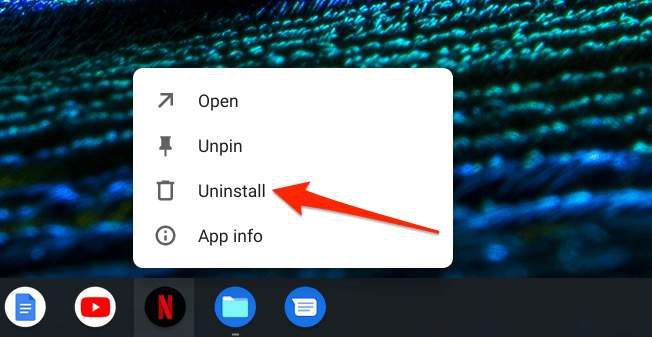
2. Ze spouštěče aplikací
Ve spouštěči jsou uloženy všechny aplikace nainstalované v Chromebooku. Ve spouštěči můžete otevírat, organizovat a mazat aplikace Chromebooků. Zde je postup:
1. Klikněte na tlačítko Hledat(na klávesnici) nebo na ikonu spouštěče(ikona kruhu) v levém dolním rohu obrazovky.
2. Kliknutím na šipku směřující nahoruna částečném spouštěči otevřete úplný spouštěč aplikací.
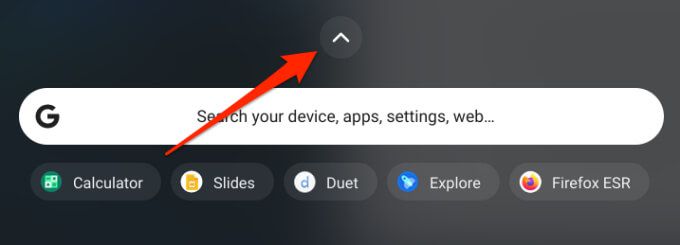
Rychlý tip:Stisknutím klávesy Shift+ Hledatna klávesnici okamžitě otevřete úplný spouštěč.
3. Pravým tlačítkem klikněte na aplikaci, kterou chcete smazat, a vyberte Odinstalovat. Pokud je váš Chromebook vybaven dotykovou obrazovkou, klepněte a podržte aplikaci a vyberte možnost Odinstalovat(nebo Odebrat z Chromu).
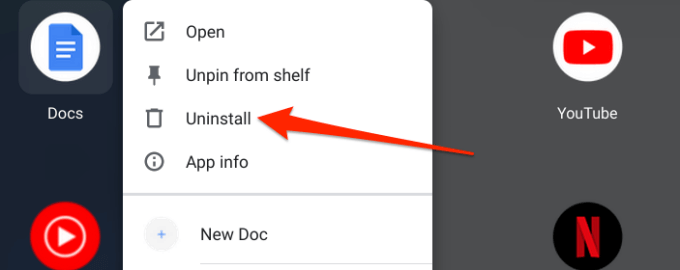
4. Kliknutím na možnost Odinstalovatna potvrzovací výzvě aplikaci odstraníte.
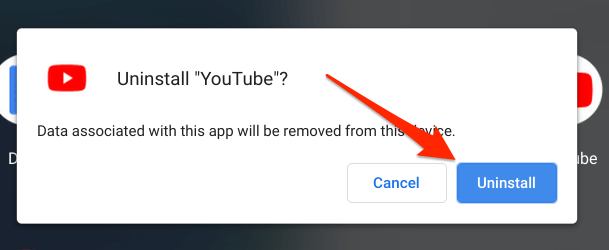
Profesionální tip:Rychlejší způsob odinstalování aplikace na spouštěči stiskněte tlačítko Hledat, zadejte název aplikace, kterou chcete smazat, klepněte na ni pravým tlačítkem nebo dlouze stiskněte a vyberte možnost Odinstalovat(nebo Odebrat z Chromu).
3. Z nabídky Nastavení
Toto je další snadný způsob, jak odebrat aplikace ze zařízení Chrome OS.
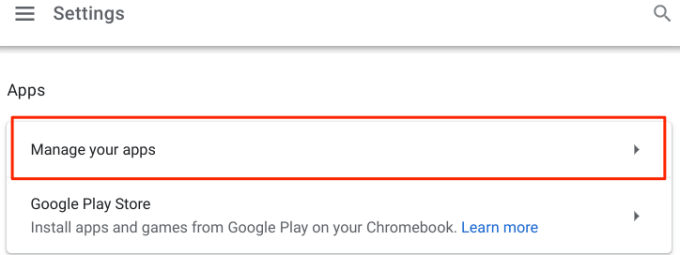
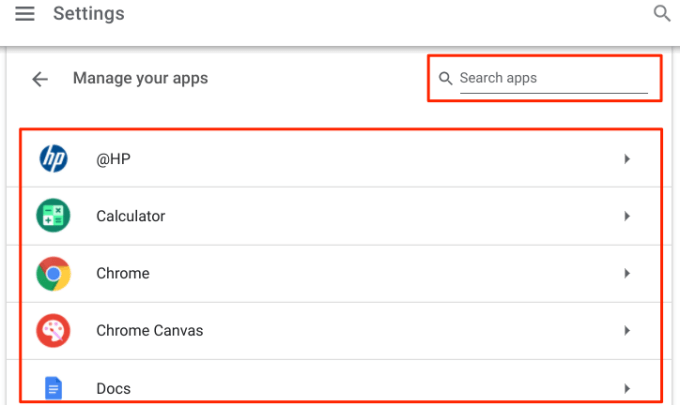
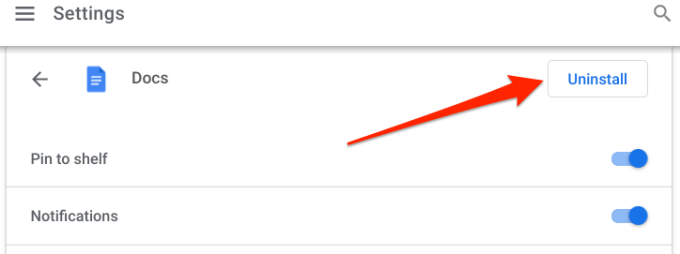
4. Z Obchodu Play
Obchod Google Play je další cestou k odebrání aplikací z Chromebooku. Postupujte podle pokynů níže a aplikace Chromebooku z obchodu Play odstraňte.
1. Spusťte Obchod Play a klepněte na profilový obrázekvložený do vyhledávacího panelu.
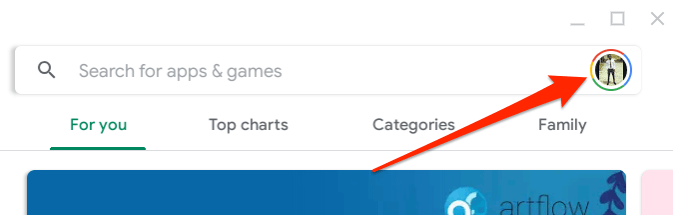
2. Vyberte Moje aplikace a hry.
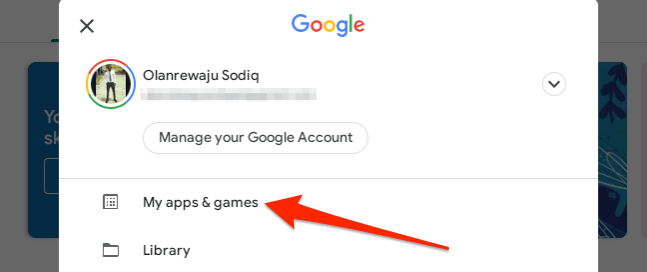
3. Na kartě Nainstalovánonajdete aplikace nainstalované na Chromebooku v části „Na tomto zařízení“. Klepněte na aplikaci, kterou chcete smazat, a vyberte možnost Odinstalovat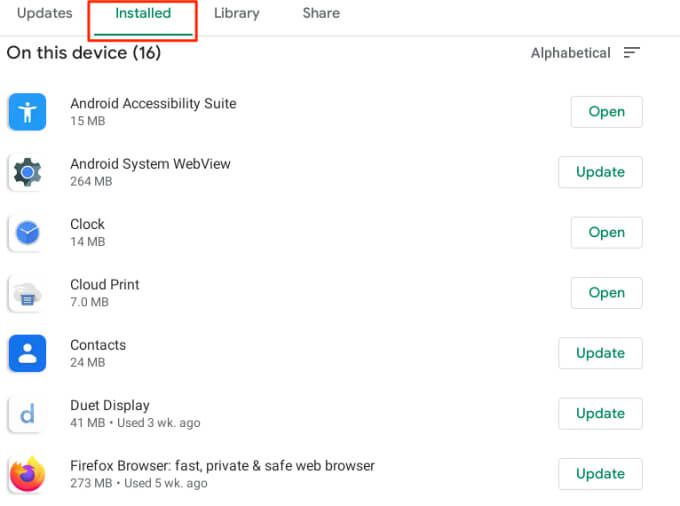
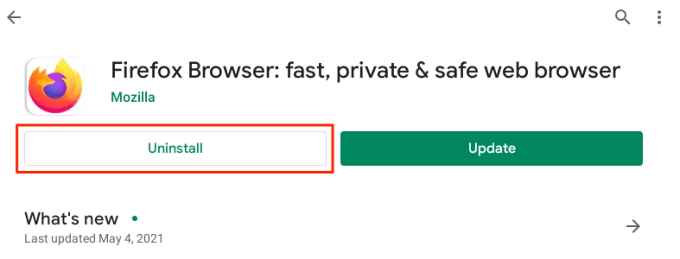
4. Chcete-li aplikaci smazat, vyberte v potvrzovacím řádku možnost Odinstalovat.
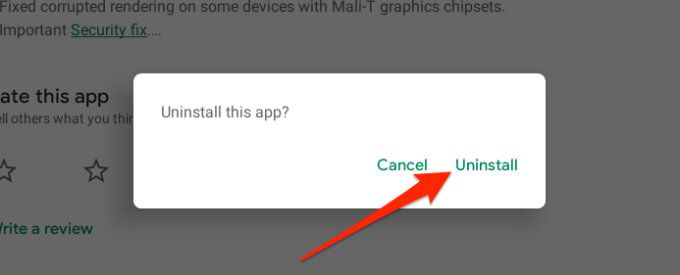
5. Z nabídky Předvolby systému Android
V nabídce Nastavení systému Chrome OS je vložena nabídka předvoleb systému Android. Tato nabídka je klonem rozhraní Nastavení, které najdete na smartphonech a tabletech s Androidem. Zde je postup, jak odstranit aplikace z Chromebooku z nabídky předvoleb systému Android:
1. Spusťte Nastavenísystému Chrome OS, přejděte na Aplikace>Obchod Google Playa vyberte Spravovat předvolby Android. Tím se spustí verze / rozhraní smartphonu v nabídce Nastavení systému Android.
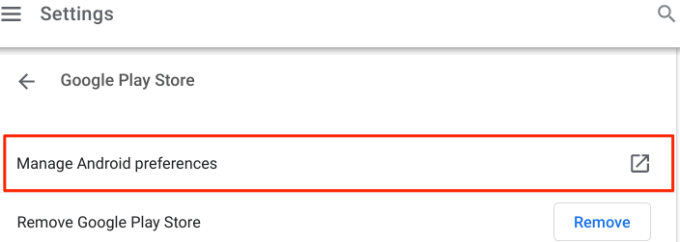
2. Vyberte Aplikace a oznámení.
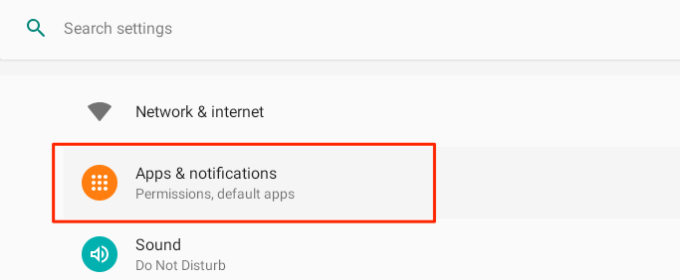
3. Vyberte Zobrazit všechny aplikace.
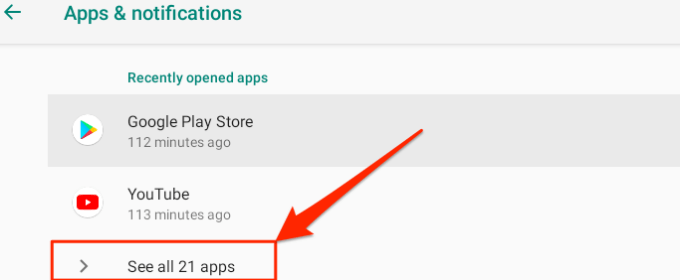
4. Vyberte aplikaci, kterou chcete smazat.
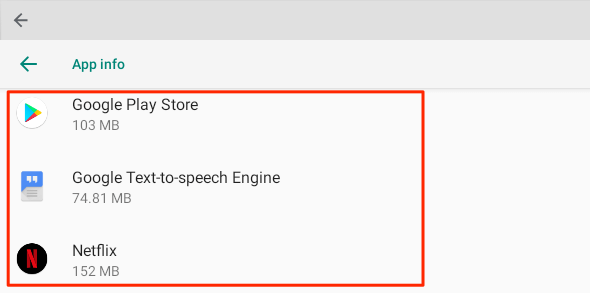
5. Klikněte na tlačítko Odinstalovat.
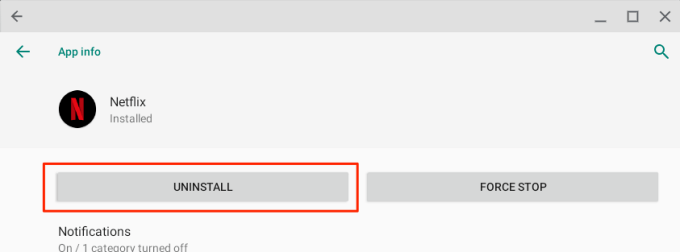
6. Kliknutím na tlačítko OKodeberete aplikaci z Chromebooku.
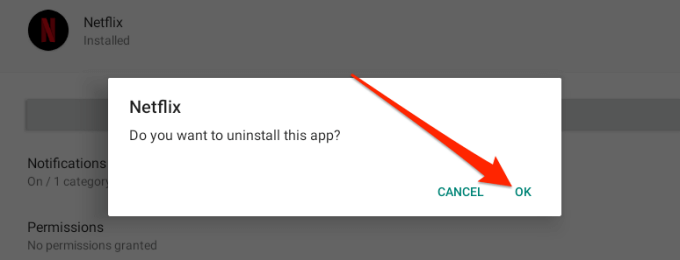
6. Odstranění aplikací pro Linux z Chromebooku
Aplikace Chromebooků založené na systému Linux se zcela liší od jejich protějšků pro Android. Nelze odstranit aplikace pro Linux z nabídky Nastavení, nabídky předvoleb systému Android nebo z Obchodu Google Play.
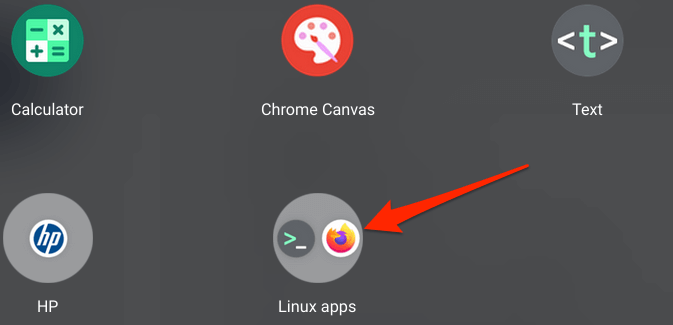
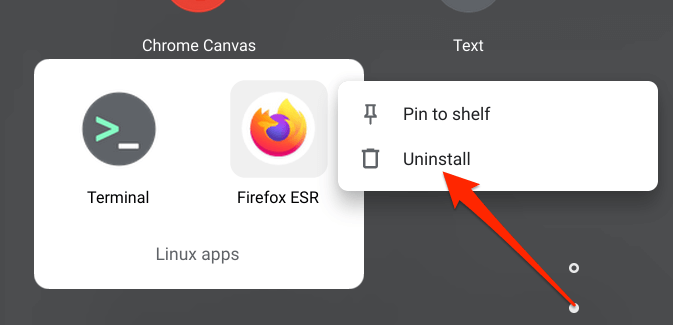
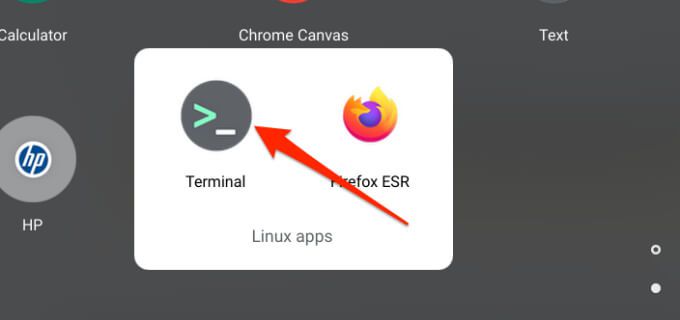
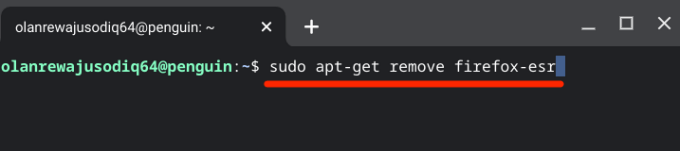
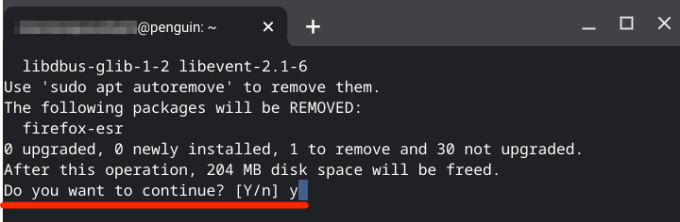
Jak odstranit rozšíření z Chromebooku
Pokud nenajdete možnost odinstalovat aplikaci v nabídce Nastavení, knihovně Obchodu Play nebo v nabídce předvoleb systému Android, znamená to, že aplikaci nelze odstranit. Je také možné, že aplikace je Rozšíření Internetového obchodu Chrome.
Chcete-li odstranit rozšíření v Chromebooku, postupujte takto:
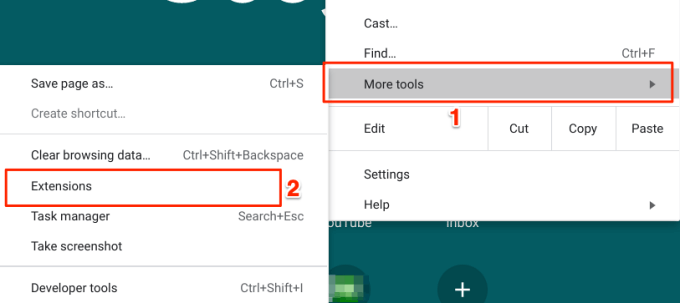
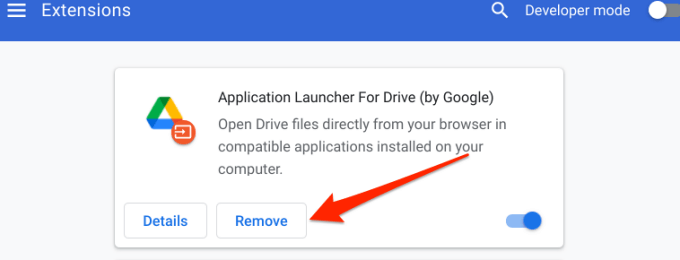
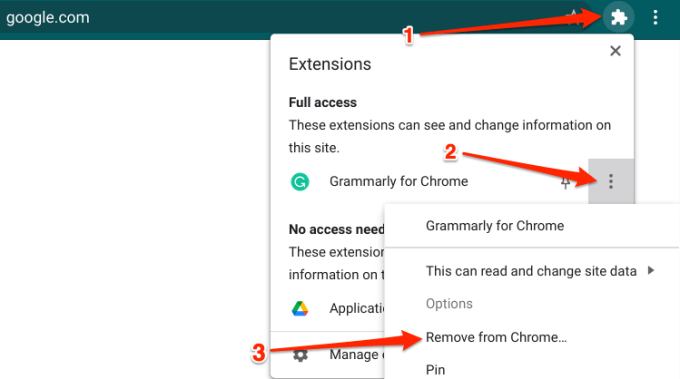
Nelze odstranit aplikace z Chromebooku? Vyzkoušejte tyto triky
Odebrání aplikací z Chromebooků je jednoduché a přímé. Pokud však narazíte na problémy s odstraněním aplikace, restartujte zařízení a zkuste to znovu. Stisknutím tlačítka Napájenía Obnovenína Chromebooku rychle provedete restart.
Pokud stále nemůžete aplikaci smazat, aktualizujte Chromebook na nejnovější Verze systému Chrome OS a zkuste to znovu. Přejděte do části Nastavení>O systému Chrome OSa vyberte možnost Zkontrolovat aktualizacea Chromebook aktualizujte.
Důležité poznámky
I když máte možnost smazat tolik aplikací, kolik chcete, nemůžete odinstalovat integrované aplikace, jako je Chrome, Soubory, Webový obchod atd. Je také třeba poznamenat, že smazáním aplikace z Chromebooku odstraníte všechny data spojená s aplikací.